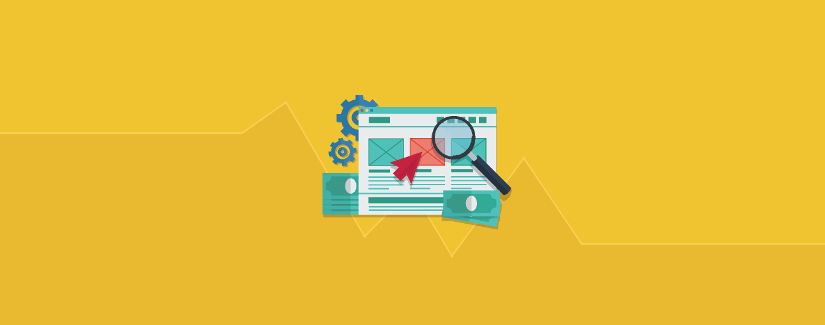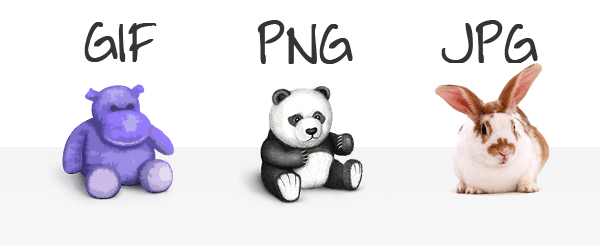بهینه سازی تصاویر در وردپرس
حتی اگر قالب و افزونههایی که در وردپرس استفاده میکنید از بالاترین میزان بهینهسازی بهرهمند باشند، بهینه سازی تصاویر در وردپرس موضوعی است که نمیتوان به سادگی از آن گذشت، چرا که تصاویر جزو بخش لاینفک هر صفحهای از سایتها میباشند و تاثیر بهسزایی در سرعت بارگزاری و حجم صفحات مختلف را خواهند داشت.
بهینه سازی تصاویر در وردپرس
در این مقاله از دکتر وردپرس قصد دارم تا به بررسی بهینه سازی تصاویر در وردپرس بپردازم و روشهایی که با استفاده از آن میتوانید تصاویر موجود در وبسایت خود را با بالاترین میزان بهینهسازی قرار داده و سایتی با سرعت لود بالاتر داشته باشید. اما دقت کنید که برای رسیدن به این میزان لود سریع لازم است تا مشخصات سرور و قالبی که از ان استفاده میکنید نیز در حد قابل قبولی مناسب باشند.
بهینهسازی تصاویر قبل از بارگزاری
متاسفانه بیشتر وبمستران وردپرسی که به جرات میتوان گفت تمامی وبمستران، هنگامی که وبلاگنویسی میکنند و در وبلاگ خود شروع به نوشتن یک مقاله و نوشته کرده و تصاویری را در ان استفاده میکنند به هیچ وجه آن را بهینه نمیکنند. افراد به صورت کاملا عادی تصویری که با تلفن همراه هوشمند خود گرفتهاند یا اینکه از اینترنت آن را دانلود کردهاند را بدون کوچکترین تغییری در سایت آپلود کرده و از ان استفاده میکنند.
اما لازم است بدانید که قبل از آپلود تصاویر در سایت خود میبایست از همه جهت ان را بهینهسازی کنید. این بهینهسازی میتواند شامل فرمت تصویر، اندازه تصویر و حتی نام انتخابی و اطلاعاتی که در ظاهر قابل مشاهده نیستند باشد.
تغییر اندازه تصاویر
برای بهینه سازی تصاویر در وردپرس ابتدا یک سایز و اندازه مشخصی برای هر بخش از سایت خود که در آن تصاویر خود را استفاده میکنید را برای خود تعریف کرده و به صورت مداوم سعی کنید این اندازه را رعایت کنید و تغییری در ان ایجاد نکنید.
سپس با استفاده از نرمافزارهای موجود در زمینه کاهش تصاویر اقدام به برش تصاویر در اندازه استاندارد بدون اینکه چینش و نسبت تصاویر تغییری کند را ایجاد کنید. اگر کاربر ویندوزی هستید استفاده از نرم افزار فتوشاپ و اگر کاربر گنو/لینوکس هستید از نرمافزار Gimp استفاده کنید.
تغییر کیفیت تصویر
این نکته را در نظر داشته باشید که ما لازم نیست در صفحات خود از تصاویری با بالاترین کیفیت استفاده کنیم. چرا که در روند لود و بارگزاری صفحات تاثیر بدی خواهند گذاشت. اگر وبسایت شما به گونهای است که حتما لزومی به استفاده از تصاویر با کیفیت بالا دارید میتوانید لینک دانلود تصاویر را قرار دهید تا کاربران با دانلود کردن آن تصاویر را مشاهده کنند.
بنابراین پس از تغییر اندازه تصاویر لازم است تا کیفیت آن را تعیین کنید. برای این مورد میتوانید در نرمافزار فتوشاپ هنگام ذخیره فایل کیفیت آن را در بین اعدادی از 8 تا 12 تعیین کنید که از کیفیت مطلوب و حجم کمتری برخوردار خواهد شد. و در نرمافزار Gimp از بخش compression level میزان آن را بین اعدادی از 5 تا 9 انتخاب کنید.
با این میزان سطح کیفیت تصاویر حفظ شده و حجم کمتری را نیز خواهند داشت.
انتخاب فرمت صحیح
موضوع به همینجا ختم نشده و صرفا با تعیین اندازه و کیفیت تصویر نمیتوان حجم ان را تا حد قابل قبولی کاهش داد. در مرحله باید باید فرمت درست تصویری را انتخاب کنید. از میان فرمتهای موجود همچون gif, png و jpg بیشترین استفاده را دارند که از فرمت Gif برای تصاویر متحرک استفاده میشود.
فرمت png نیز نسبت به jpg دارای کیفیت و حجم بالاتری میباشد. لذا اگر تصویر شما مربوط به تصویر شاخص در وردپرس است پیشنهاد میکنم از فرمت png برای حفظ کیفیت بیشتر استفاده کنید، اما برای تصاویر مربوط به نوشته از فرمت jpg استفاده کنید.
انتخاب نام فایل مناسب
شایل کمی برایتان عجیب و حتی خندهدار باشد، اما باید بدانید که نام فایل نیز میتواند در حجم تصاویر تاثیر گذار باشد. بنابراین سعی کنید از نام کوتاه و لاتین برای تصاویر خود استفاده کنید. همچنین نامی انتخاب کنید که معرف تصویر شما بوده و با جستجو در موتورهای جستجوگر بتواند از جایگاه بالاتری برخوردار باشد.
برای نامگذاری تصاویر به جای فاصله از کاراکترهایی همچون (-) استفاده کنید و فراموش نکنید که تصویر شما شامل کلمات کلیدی مرتبط با نوشته شما باشد.
بهینهسازی تصاویر پس از بارگزاری
پس از بارگزاری نیز لازم است تا کارهایی را برای کاهش حجم تصاویر در وردپرس انجام دهید. برای نمونه پیشنهاد میکنم از افزونه Smushit برای کاهش حجم تصاویر در وردپرس استفاده کنید.
افزونههای دیگری نیز برای کاهش حجم تصاویر در وردپرس همچون EWWW Image Optimizer وجود دارند که میتوانید از آنها استفاده کنید.
همچنین فراموش نکنید که برای تصاویر خود از کپشن و Alt گذاری مناسب و کوتاهی استفاده کنید. و اگر قصد ویرایش و برش تصاویر را دارید میتوانید از ابزاری که در خود وردپرس برای برش تصاویر تعبیه شده است استفاده کنید.
موارد ذکر شده در بالا مربوط به خود تصاویر میباشد که عمدتا برای کاهش حجم انها مورد استفاده قرار میگیرد. در گام بعدی باید سعی کنید تصاویر موجود در صفحات خود را به صورتهایی همچون لود مرحلهای تصاویر در وردپرس ، ریسپانسیو کردن تصاویر وردپرس و بهینهسازی تصاویر برای شبکههای اجتماعی بهرهمند شوید تا به این طریق نیز حجم صفحات خود را کاهش دهید.
برای این موارد نیز راهکارهایی را در مقاله بعدی دکتر وردپرس گردآوری خواهم نمود که میتوانید از انها استفاده کنید.